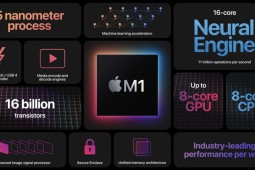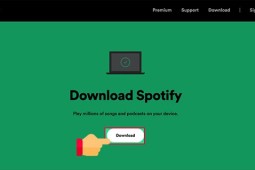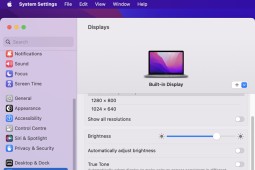5 thủ thuật giúp tăng tốc độ cho MacBook
1. Dùng Activity Monitor theo dõi
Activity Monitor là một cửa sổ hiện thị tất cả các ứng dụng và tệp đang chạy trên máy. Tại đây bạn có thể kiểm tra các ứng dụng hay tệp tin nào đang chiếm CPU nhiều nhất. Nếu ứng dụng đó không thực sự cần thiết bạn có thể tắt đi để giải phóng CPU làm tốc độ MacBook nhanh hơn.
Mở Activity Monitor bằng cách nhấn tổ hợp phím Command + thanh Space để mở Spotlight và tìm kiếm Monitor Activity.
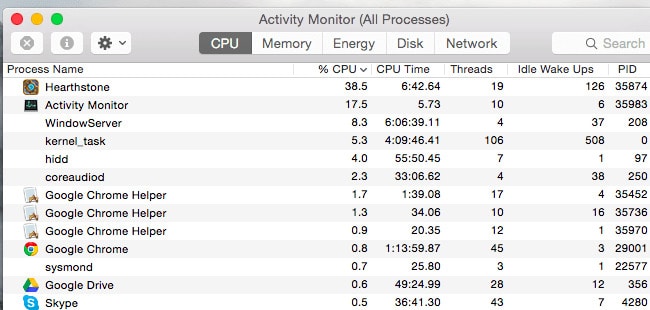
2. Tắt hoàn toàn ứng dụng
Thông thường trên MacBook bạn tắt ứng dụng khi không cần dùng đến bằng cách nhấn vào dấu x đỏ phía trên góc trái. Tuy nhiên có một số ứng dụng sẽ chạy ngầm dù bạn nghĩ là đã tắt. Hãy để ý dấu chấm nhỏ dưới biểu tượng ứng dụng trên thanh Dock, nếu dấu chấm vẫn còn có nghĩa là ứng dụng chưa hoàn toàn tắt đi. Bạn nhấp chuột phải vào biểu tượng trên thanh Dock và chọn Quit.
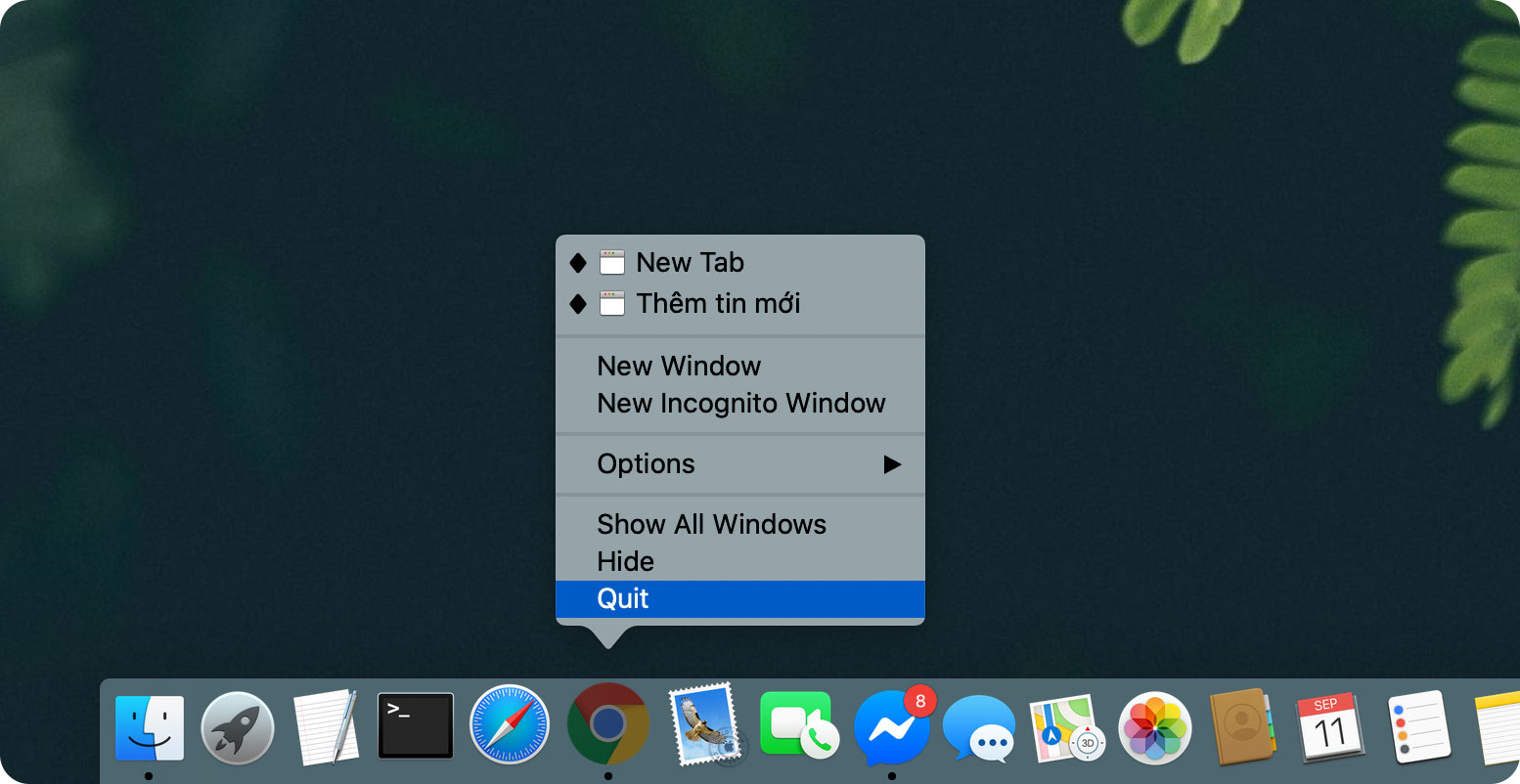
3. Restart máy
Với MacBook hay ở chỗ bạn không cần tắt máy, chỉ cần gập máy lại khi không sử dụng và mở máy ra khi cần làm việc. Tuy nhiên khởi động lại máy sẽ giúp cho RAM khởi động mới và loại bỏ mọi ứng dụng hoặc quy trình không sử dụng đang chạy ngầm (Lưu ý nhớ sao lưu dữ diệu trước khi restart.
4. Tắt bớt các ứng dụng mở khởi động cùng máy
Thông thường các ứng dụng chỉ được mở khi người dùng click vào, tuy nhiên vẫn có lúc người dùng vô tình cấp quyền mở khởi động cùng máy, nghĩa là khi máy khởi động ứng dụng cũng sẽ được mở lên. Với các ứng dụng không quan trọng bạn hãy tắt đi để MacBook hoạt động "nhẹ nhõm" hơn.
Vào Menu Apple chọn System Preferences --> User and Groups --> Chọn Account chính bạn sử dụng --> Login Items. Sau đó bạn chọn dấu "-" để tắt hẳn ứng dụng khởi động cùng máy.
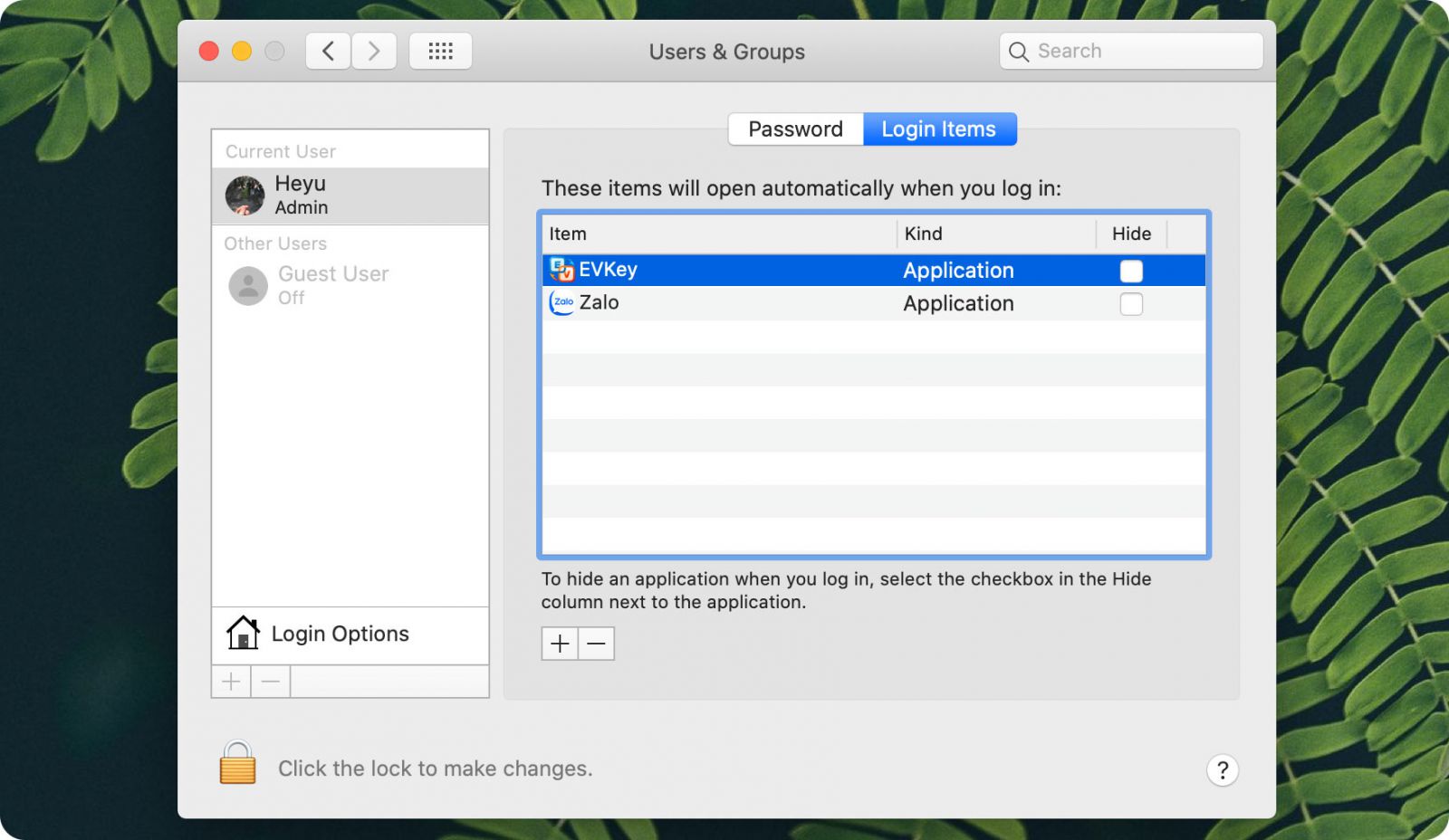
5. Dọn dẹp lại ổ cứng
Máy nào cũng vậy, khi bộ nhớ đầy sẽ không thể hoạt động mượt mà như trước, bởi nếu dung lượng dự trữ ít đi dần, MacBook sẽ phải xử lý lâu hơn. Theo nguyên tắc, máy cần có 10% bộ nhớ trống.
Muốn kiểm tra bộ nhớ khả dụng của máy, vào Menu Apple --> About this Mac --> Storage. Sau khi xem xét lưu lượng bạn có thể giải phóng nó bằng cách bỏ các ứng dụng không cần thiết. Tại đây bạn có thể dùng các phần mềm bên thứ 3 để xử lý như AppClean.
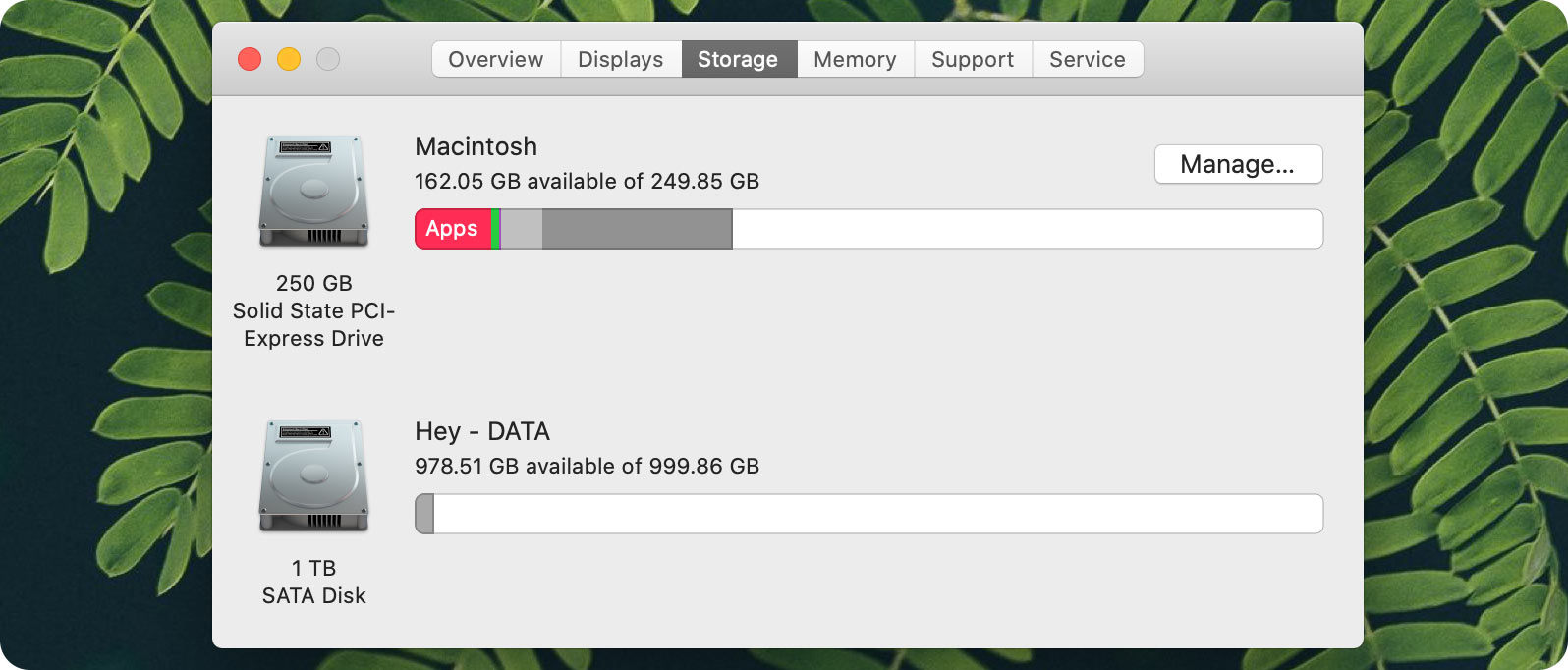





 MacBook
MacBook iMac
iMac Mac Studio
Mac Studio Phụ kiện
Phụ kiện Máy cũ
Máy cũ Điện thoại
Điện thoại Máy tính bảng
Máy tính bảng Nhà thông minh
Nhà thông minh Tin tức
Tin tức Khuyến mãi
Khuyến mãi Thu cũ đổi mới
Thu cũ đổi mới